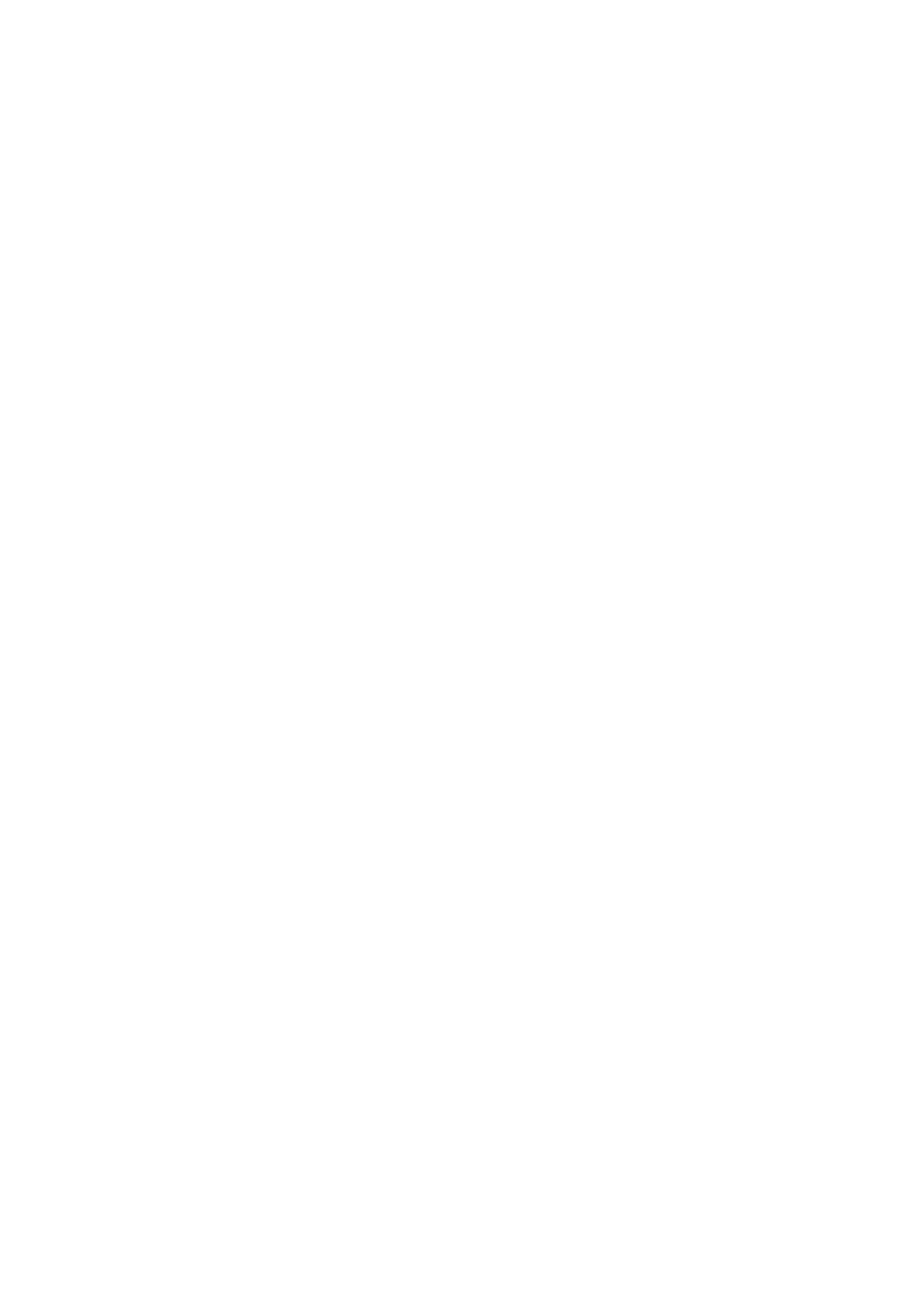
W zależności od potrzeb można korzystać z iCloud, z iTunes lub z obu tych funkcji. Na przykład,
Strumienia zdjęć w iCloud można używać do automatycznego pobierania zrobionych iPhone'em
zdjęć do innych urządzeń, a iTunes — do synchronizowania albumów ze zdjęciami na komputerze
z iPhone'em.
Uwaga: Nie należy synchronizować rzeczy w panelu informacji iTunes (np. kontaktów, kalendarzy
czy notatek) i jednocześnie uaktualniać urządzeń przy użyciu iCloud. Może to spowodować
powielenie danych.
iCloud
iCloud przechowuje Twoje materiały — muzykę, zdjęcia, kontakty, kalendarze i obsługiwane
dokumenty. Materiały przechowywane w iCloud są przesyłane bezprzewodowo do innych Twoich
urządzeń z systemem iOS i komputerów, na których skonfigurowane jest to samo konto iCloud.
iCloud dostępny jest na urządzeniach z systemem iOS 5, Macach z systemem OS X Lion 10.7.2 lub
nowszym, a także na komputerach PC z zainstalowanym panelem sterowania iCloud dla Windows
(wymagany jest Windows Vista Service Pack 2 lub Windows 7).
Funkcje iCloud:
Â
iTunes w chmurze — pobieranie na iPhone'a za darmo i w dowolnym momencie kupionej
wcześniej muzyki i programów telewizyjnych.
Â
Programy i książki — pobieranie na iPhone'a za darmo i w dowolnym momencie zakupów
dokonanych w App Store i iBookstore.
Â
Strumień zdjęć — zdjęcia wykonane przy użyciu jednego urządzenia pojawiają się
automatycznie na pozostałych Twoich urządzeniach. Zobacz „Strumień zdjęć“ na stronie 102.
Â
Dokumenty w chmurze — programy obsługujące iCloud mogą mieć zawsze dostęp do
aktualnych dokumentów i danych na wszystkich Twoich urządzeniach.
Â
Poczta, kontakty, kalendarze — dostęp do aktualnych wiadomości, kontaktów, kalendarzy,
notatek i przypomnień na wszystkich Twoich urządzeniach.
Â
Archiwum — automatyczne tworzenie kopii zapasowych iPhone'a na iCloud, gdy jest on
podłączony do zasilania i do sieci Wi-Fi. Zobacz „Tworzenie kopii zapasowej danych iPhone'a“ na
stronie 189.
Â
Znajdź mój iPhone — pozwala lokalizować iPhone'a na mapie, wyświetlać wiadomości,
odtwarzać dźwięk, blokować ekran i zdalnie wymazywać dane. Zobacz „Znajdź mój iPhone“ na
stronie 38.
Â
Znajomi — możesz udostępniać swoje położenie ważnym dla Ciebie osobom. Pobierz ten
darmowy program z App Store.
Â
iTunes Match — subskrypcja iTunes Match pozwala na pobieranie i odtwarzanie muzyki (w tym
także muzyki zaimportowanej z płyt CD lub kupionej poza iTunes) na wszystkich Twoich
urządzeniach. Zobacz „iTunes Match“ na stronie 85.
Z iCloud otrzymujesz bezpłatne konto email i 5 GB miejsca dyskowego na pocztę, dokumenty
i archiwa. Kupiona muzyka, programy, programy TV i książki, jak również Strumień zdjęć, nie są
odliczane z puli wolnego miejsca.
17
Rozdział 2
Pierwsze kroki
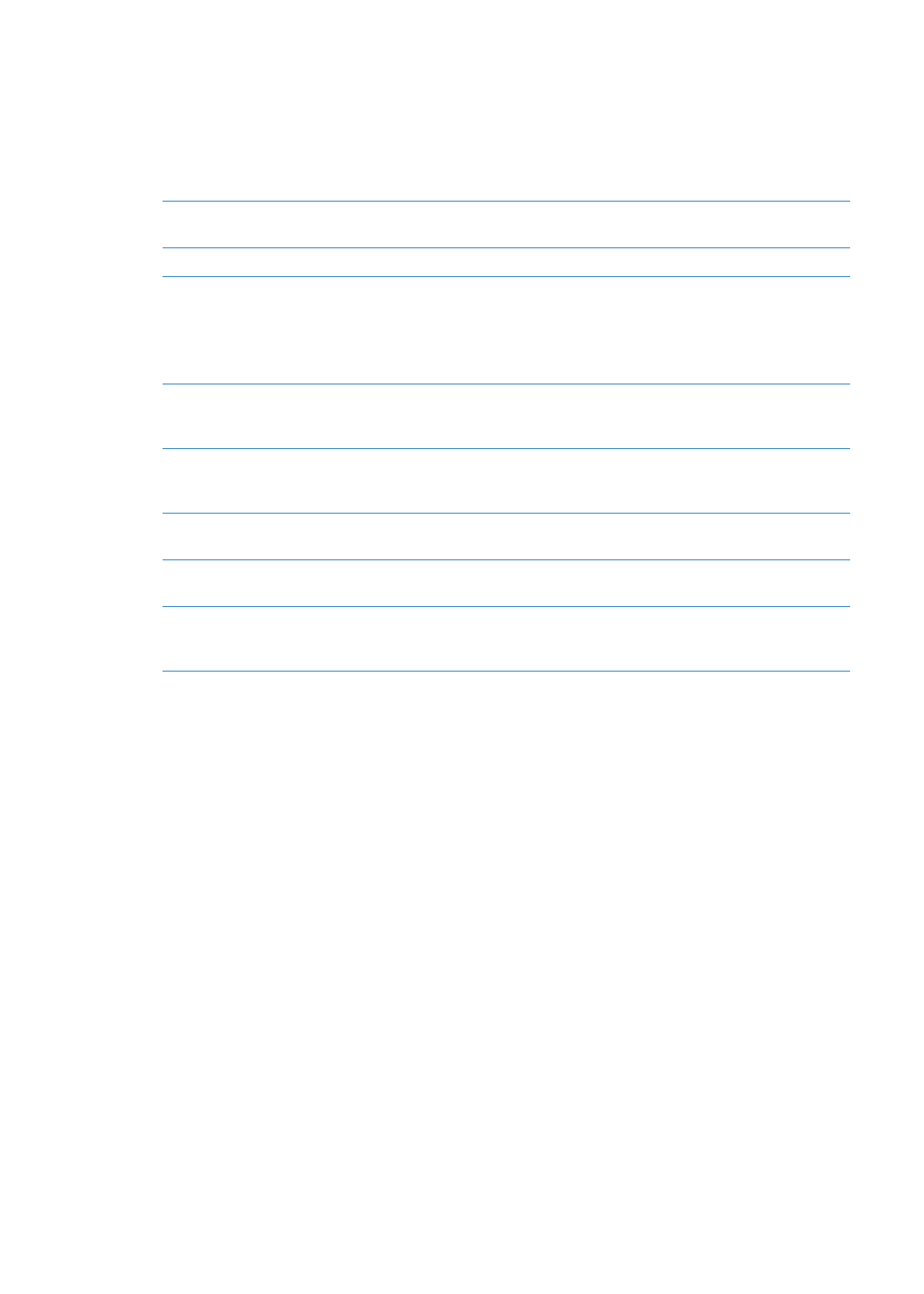
Jeśli masz subskrypcję MobileMe, możesz przenieść ją do iCloud, otwierając na Macu lub
komputerze PC stronę www.me.com/move (do 30 czerwca 2012 roku).
Uwaga: Usługa iCloud nie jest dostępna we wszystkich regionach, a funkcje iCloud mogą się
różnić w zależności od regionu.
Logowanie się do konta iCloud lub tworzenie konta: W Ustawieniach stuknij w iCloud.
Włączanie lub wyłączanie usług
iCloud
Wybierz Ustawienia > iCloud.
Włączanie archiwum iCloud
Wybierz Ustawienia > iCloud > Dysk i archiwum.
Znajdowanie swojego iPhone'a
Otwórz stronę www.icloud.com, zaloguj się przy użyciu swojego Apple ID,
a następnie wybierz Znajdź mój iPhone.
Ważne:
Aby można było znaleźć iPhone'a, należy wybrać na nim Ustawienia
> iCloud i włączyć funkcję Znajdź mój iPhone. Gdy jest ona wyłączona,
znalezienie iPhone'a nie jest możliwe.
Kupowanie dodatkowego miejsca
dyskowego w iCloud
Wybierz Ustawienia > iCloud > Dysk i archiwum, a następnie stuknij
w Zarządzaj dyskiem. Aby uzyskać informacje o kupowaniu miejsca
dyskowego w iCloud, zobacz help.apple.com/icloud.
Wyświetlanie i pobieranie
poprzednich zakupów z iTunes
Store
Przejdź do iTunes, a następnie stuknij w Purchased (Kupione).
Wyświetlanie i pobieranie
poprzednich zakupów z App Store
Przejdź do App Store, stuknij w Updates (Uaktualnienia), a następnie stuknij
w Purchased (Kupione).
Wyświetlanie i pobieranie
poprzednich zakupów z iBookstore
Przejdź do iBookstore, stuknij w Updates (Uaktualnienia), a następnie stuknij
w Purchased (Kupione).
Włączanie automatycznego
pobierania muzyki, programów lub
książek
Wybierz Ustawienia > Store.
Aby uzyskać więcej informacji o iCloud, zobacz www.apple.com/pl/icloud. Aby uzyskać informacje
o wsparciu, zobacz www.apple.com/pl/support/icloud.